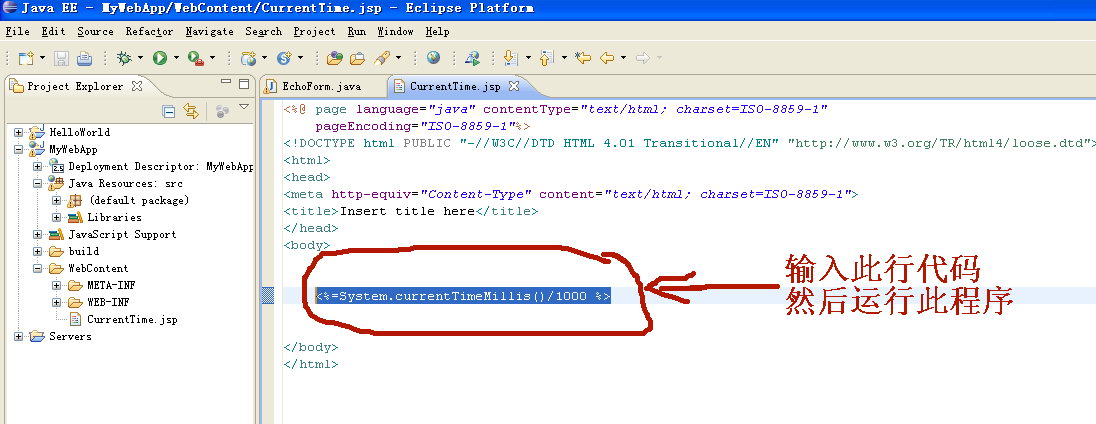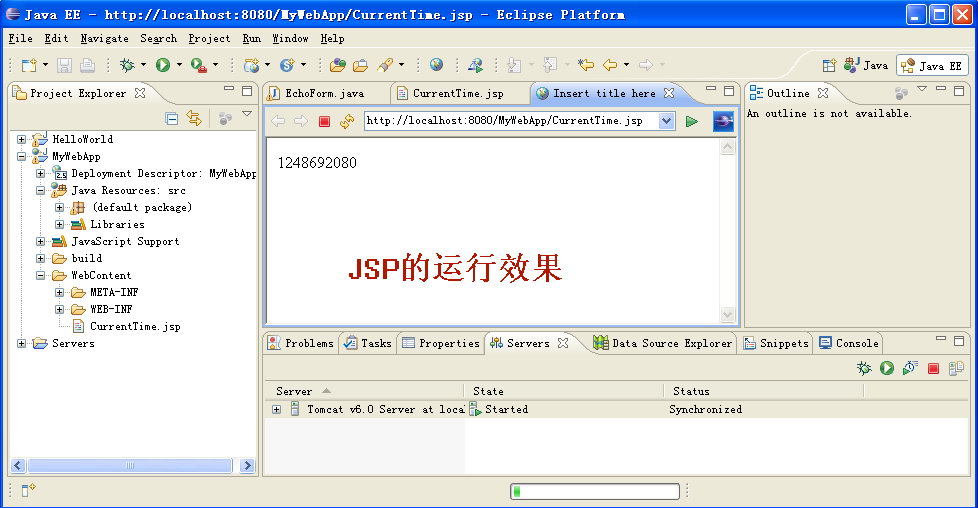Eclipse创建jsp web项目及入门示例
发布于 2014-11-27 15:43:42 | 36283 次阅读 | 评论: 2 | 来源: 网友投递
Eclipse编辑器
Eclipse 是一个开放源代码的、基于Java的可扩展开发平台。就其本身而言,它只是一个框架和一组服务,用于通过插件组件构建开发环境。幸运的是,Eclipse 附带了一个标准的插件集,包括Java开发工具(Java Development Kit,JDK)。
本文为大家讲解的是Eclipse下创建jsp web项目及入门示例,感兴趣的同学参考下。
Eclipse 是一个开放源代码的、基于Java的可扩展开发平台。就其本身而言,它只是一个框架和一组服务,用于通过插件组件构建开发环境。幸运的是,Eclipse 附带了一个标准的插件集,包括Java开发工具(Java Development Kit,JDK)。
Step 1:新建动态网站项目并配置Servlet服务器
启动Eclipse,新建一个项目,在建立新项目的向导中选择"Dynamic Web Project"(动态网站项目),如图:

点击“Next”,进入向导的下一步,键入项目名称,这里键入“MyWebApp”,然后是设置Servlet服务器,这里需要把已经安装完成的Tomcat 6.0设置为Eclipse的调试Servlet程序的默认服务器。
设置方法为点击“New...”如图:
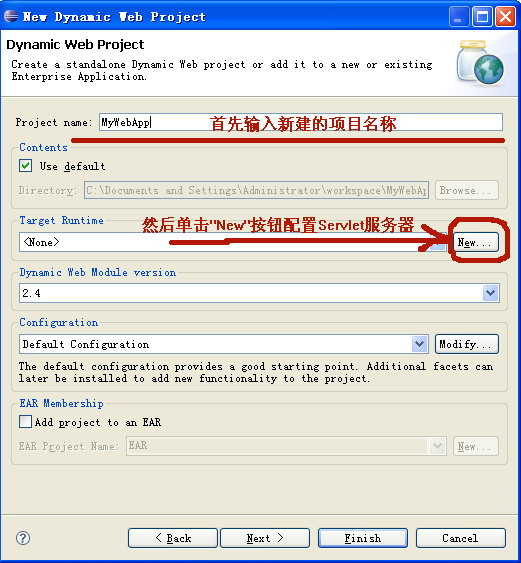
在接下来对话框中选择 Tomcat v6.0,如图:
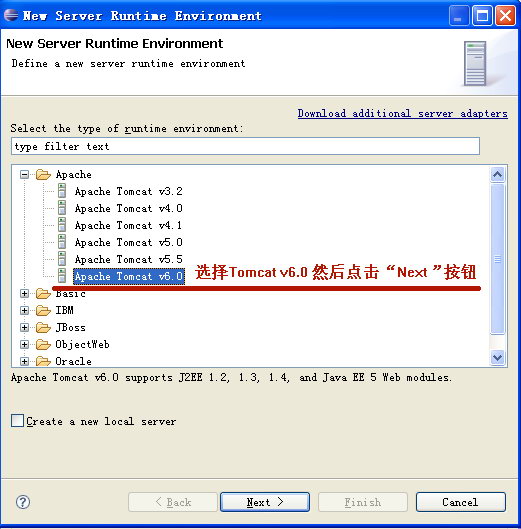
点击“Next”进入向导的下一步,点击“Browse...”,设置Tomcat 6.0的安装路径,设置好后点击“Finnish”,完成servlet服务器设置。
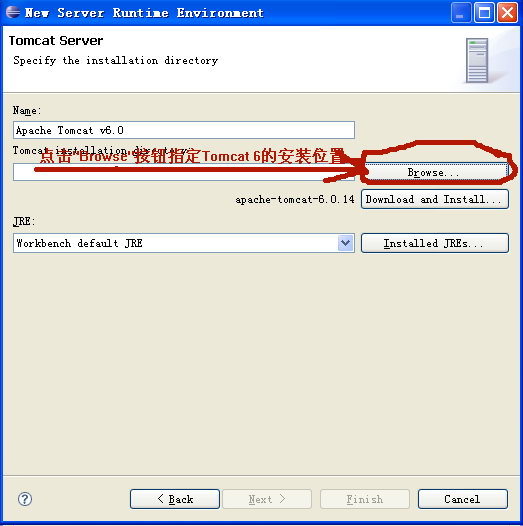
Servlet服务器设置成功后,Eclipse会显示如图的信息,点击"Finish"完成新建项目的向导!
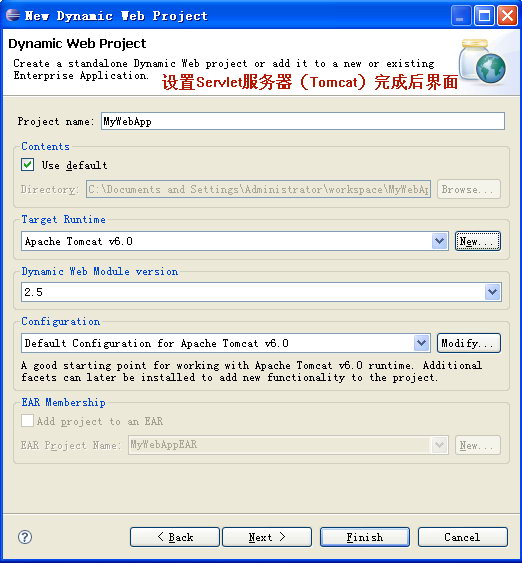
动态网站项目建立成功后,Eclipse的显示和各个图标的作用如图显示:
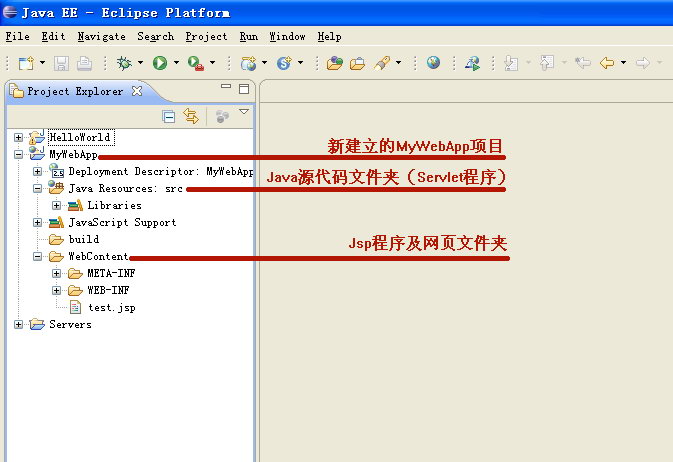
Step 2:新建Servlet程序,并调试程序:
与普通Java项目类似,需要新建立Servlet类文件,在项目图标“MyWebApp”上点击鼠标右键,选择“New”->"Servlet",如图:
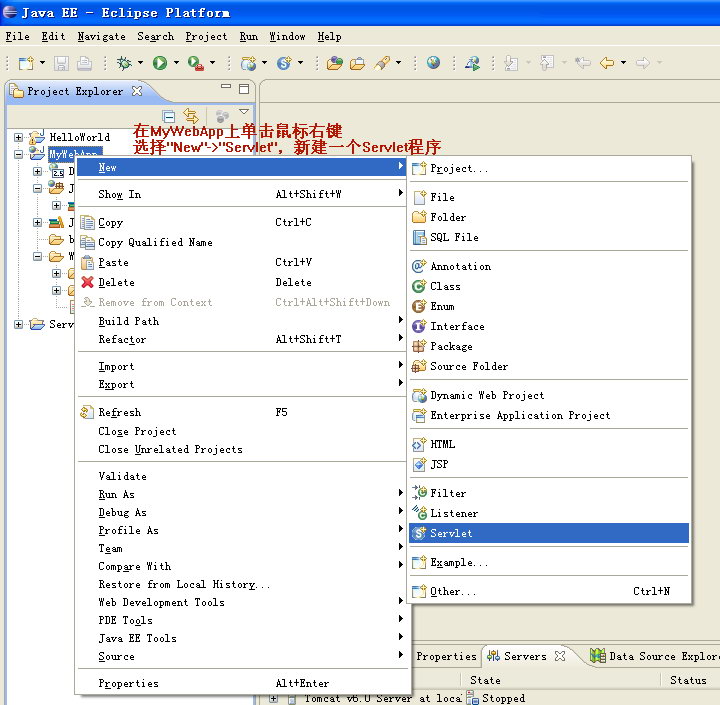
在弹出的向导对话框中,输入新建立的Servlet类名“EchoForm”,如图:输入完成后点击“Finish”完成新建Servlet类
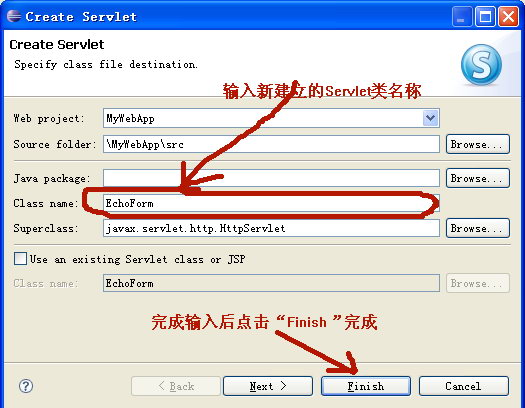
建立Servlet类后,在程序编辑器中编辑程序,按照例1-3的输入,输入完成后,点击工具栏中的运行按钮,运行程序:
//EchoForm.java:
import javax.servlet.*;
import javax.servlet.http.*;
import java.io.*;
import java.util.*;
Eclipse运行sevlet和jsppublic class EchoForm extends HttpServlet{
public void service(HttpServletRequest req, HttpServletResponse res)
Eclipse运行sevlet和jsp throws IOException{
res.setContentType("text/html");
PrintWriter out = res.getWriter();
Enumeration flds = req.getParameterNames();
Eclipse运行sevlet和jsp if(!flds.hasMoreElements()){
out.print("<html>");
out.print("<form method=\"POST\"" +"action=\"EchoForm\">");
for(int i = 0; i < 10; i++)
out.print("<b>Field" + i + "</b> " +
"<input type=\"text\""+" size=\"20\" name=\"Field"
+ i + "\" value=\"Value" + i + "\"><br>");
out.print("<INPUT TYPE=submit name=submit Value=\"Submit\"></form></html>");
Eclipse运行sevlet和jsp }else{
out.print("<h1>Your form contained:</h1>");
Eclipse运行sevlet和jsp while(flds.hasMoreElements()){
String field= (String)flds.nextElement();
String value= req.getParameter(field);
out.print(field + " = " + value+ "<br>");
}
}
out.close();
}
}
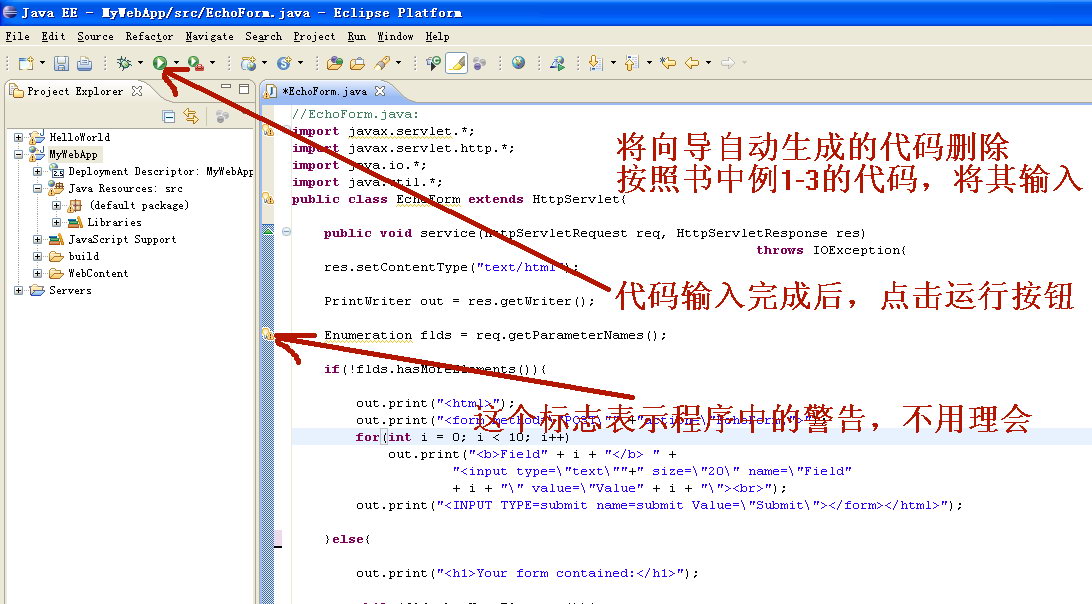
运行程序时会弹出一个对话框选择运行Servlet的服务器,这里选择新建一个Servlet服务器后点击“Finish”
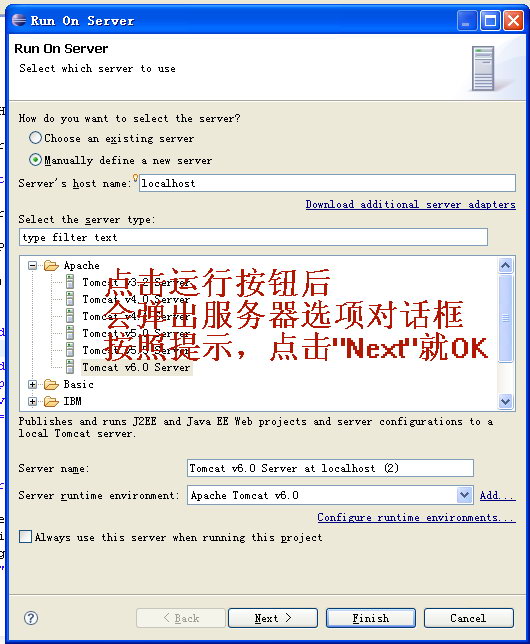
如果Tomcat已经设置好,可以看到Servlet程序的运行效果,如图,实际上就是在Eclipse中运行了一个IE浏览器作为客户端,可以在“Field0”。。。各输入框中输入一些文字然后点击“Submit”查看效果
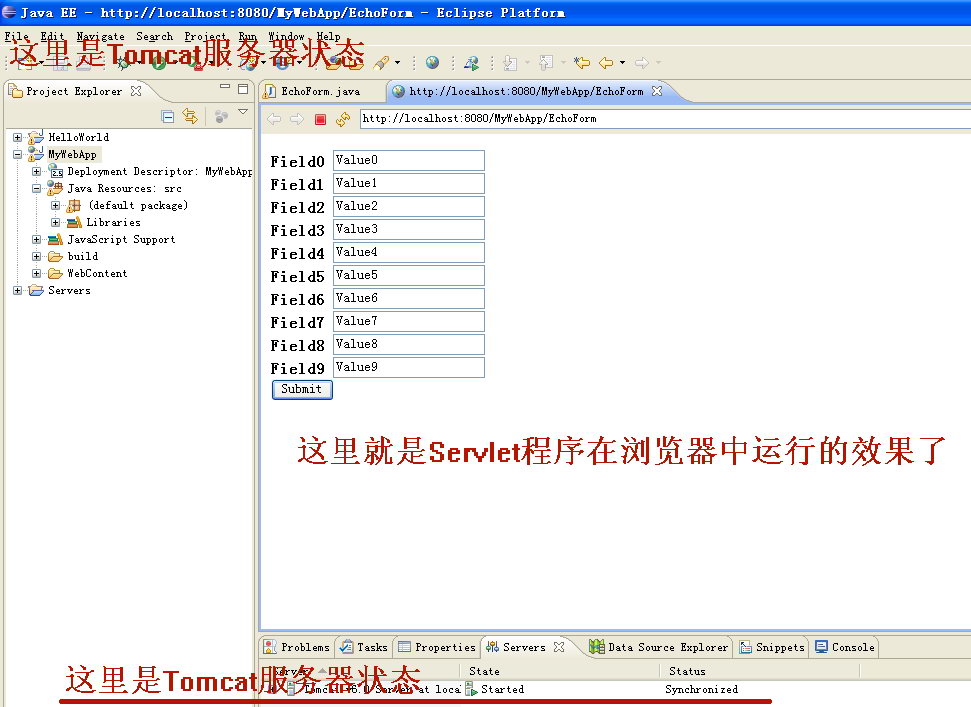
当然也可以在运行程序的同时,打开一个网页浏览器比如IE,然后在地址栏中输入“http://localhost:8080/MyWebApp/EchoForm”,可以看到同样的运行效果
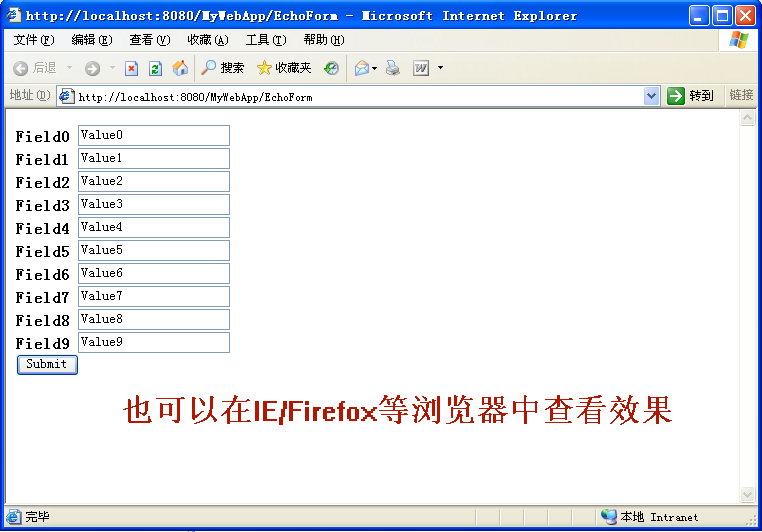
调试完成后需要将Servlet服务器(Tomcat)停止,如图所示:
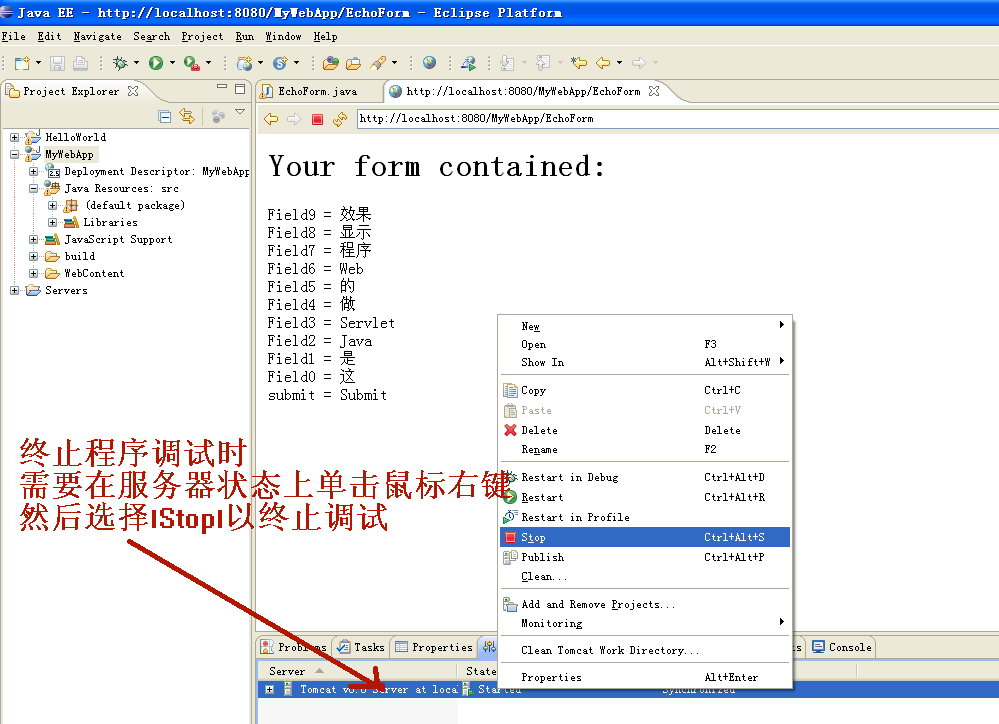
Step 3:新建JSP文件并运行:
同样在“MyWebApp”项目的图标上单击鼠标右键,选择“New”-》“JSP”
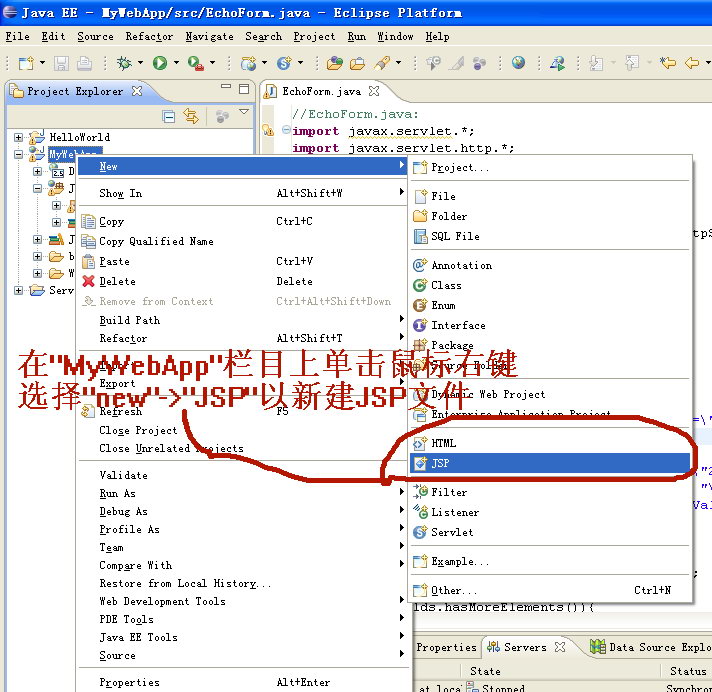
在弹出的向导对话框中输入新建的JSP文件名“CurrentTime.jsp”,主意要输入文件的全名(即包括文件扩展名),然后点击“Finish”建立JSP文件
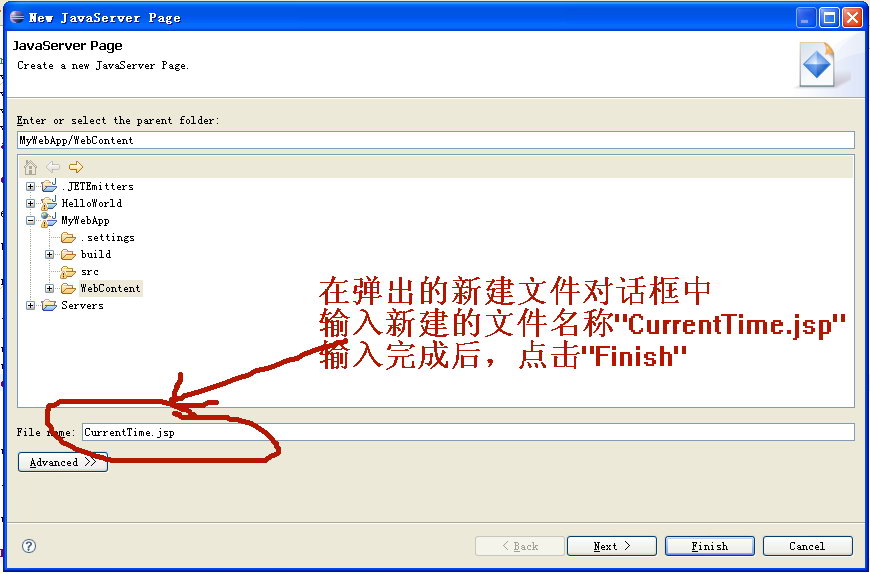
在Eclipse的文件编辑器中,对新建立的“CurrentTime.jsp”进行修改,如图所示插入一行JSP代码即可,然后点击工具栏中的运行按钮,查看运行效果